
Tartalomjegyzék:
- 1. lépés: Indítsa el a SkiiiD alkalmazást
- Lépés: Válassza az Arduino UNO lehetőséget
- 3. lépés: Adja hozzá az összetevőt
- 4. lépés: Keresés vagy komponens keresése
- 5. lépés: Válassza ki a 3642BH szegmenst
- 6. lépés: Tű jelzése és konfigurálása
- 7. lépés: Ellenőrizze a hozzáadott modult
- 8. lépés: SkiiiD szegmensmodul -kód
- 9. lépés: Kapcsolatfelvétel és visszajelzés
- Szerző John Day [email protected].
- Public 2024-01-30 09:40.
- Utoljára módosítva 2025-01-23 14:47.
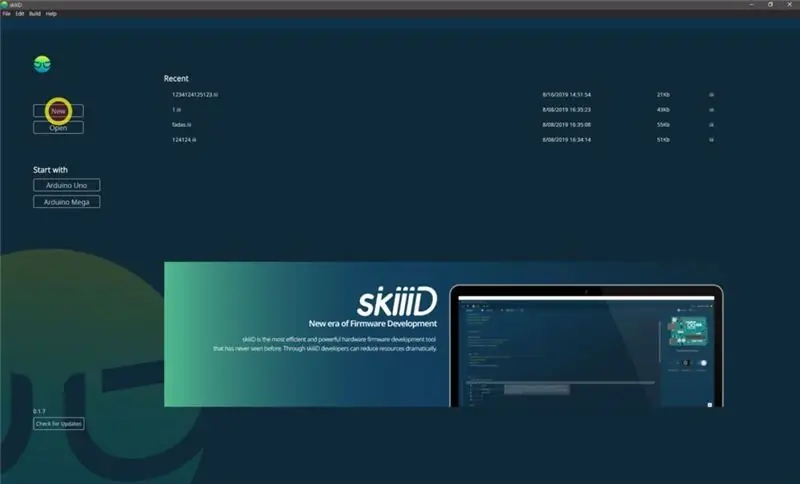

Ez a projekt egy utasítás arra vonatkozóan, hogyan kell használni a 3642BH szegmenst az Arduino -val skiiiD -n keresztül
A kezdés előtt az alábbiakban bemutatjuk a skiiiD használatának alapvető bemutatóját
1. lépés: Indítsa el a SkiiiD alkalmazást
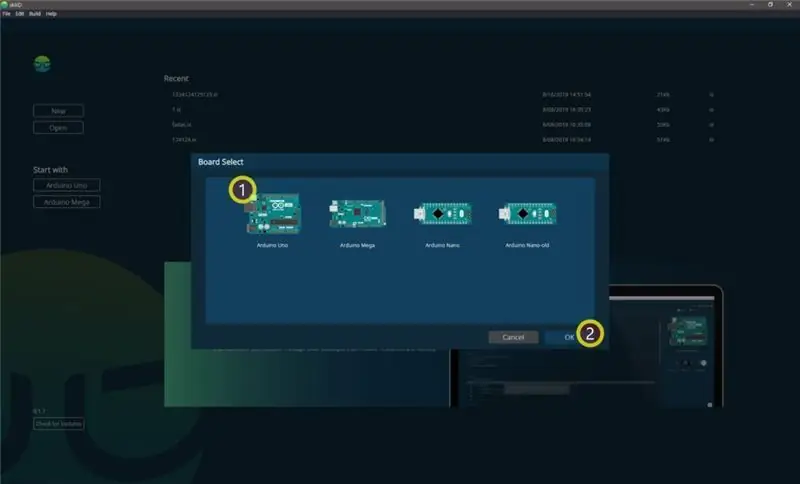
Indítsa el a skiiiD programot, és válassza az Új gombot
Lépés: Válassza az Arduino UNO lehetőséget
Válassza az ① Arduino Uno lehetőséget, majd kattintson az ② OK gombra
*Ez az oktatóanyag, és az Arduino UNO -t használjuk. Más táblák (Mega, Nano) ugyanezt a folyamatot végzik.
3. lépés: Adja hozzá az összetevőt
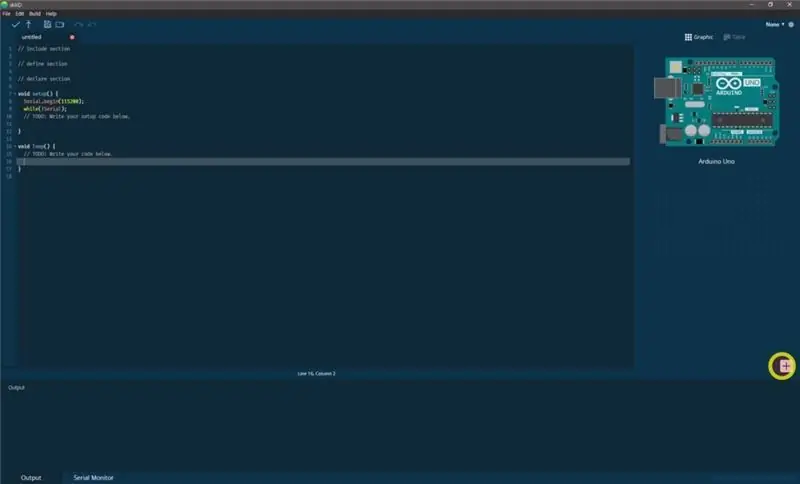
Kattintson a "+" (komponens hozzáadása gomb) gombra az összetevő kereséséhez és kiválasztásához.
4. lépés: Keresés vagy komponens keresése
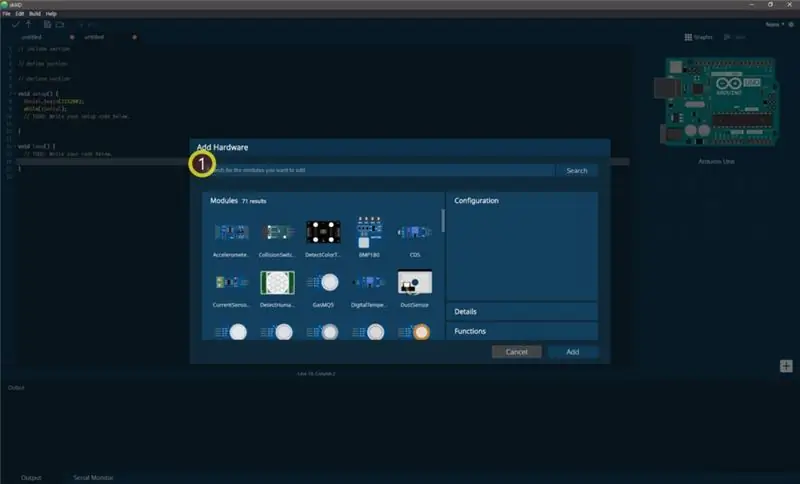
① Írja be az „RGBLed” szót a keresősávba, vagy keresse meg a Buzzer modult a listában.
5. lépés: Válassza ki a 3642BH szegmenst
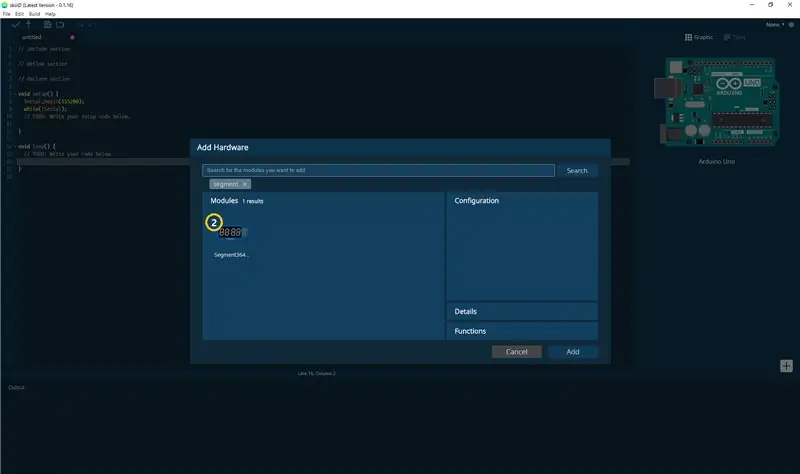
Válassza ki a 3642BH szegmens modult
6. lépés: Tű jelzése és konfigurálása
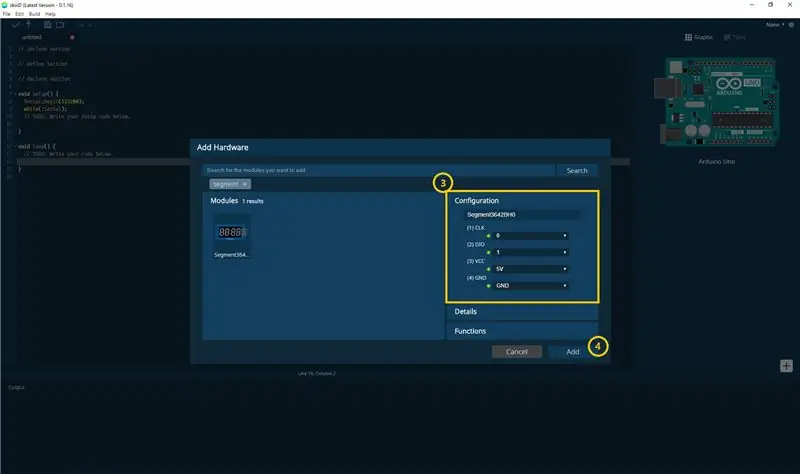
akkor láthatja a ③ csapjelzést. (Beállíthatja.)
*Ennek a modulnak 4 érintkezője van a csatlakoztatáshoz
A skiiiD Editor automatikusan jelzi a tű beállítását *
[Alapértelmezett tűjelzés a gombmodulhoz] Arduino UNO esetén
CLK: 0
DIO: 1
VCC: 5V
GND: GND
A csapok konfigurálása után ④ kattintson az ADD gombra a jobb alsó sarokban
7. lépés: Ellenőrizze a hozzáadott modult
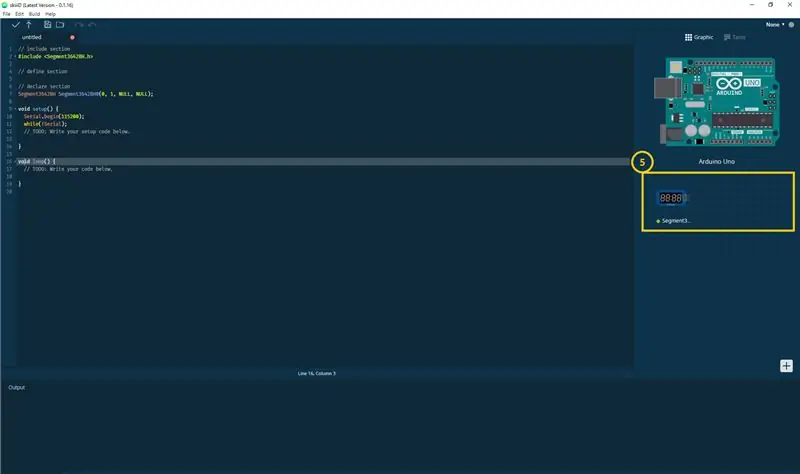
⑤ A hozzáadott modul megjelent a jobb oldalon
8. lépés: SkiiiD szegmensmodul -kód
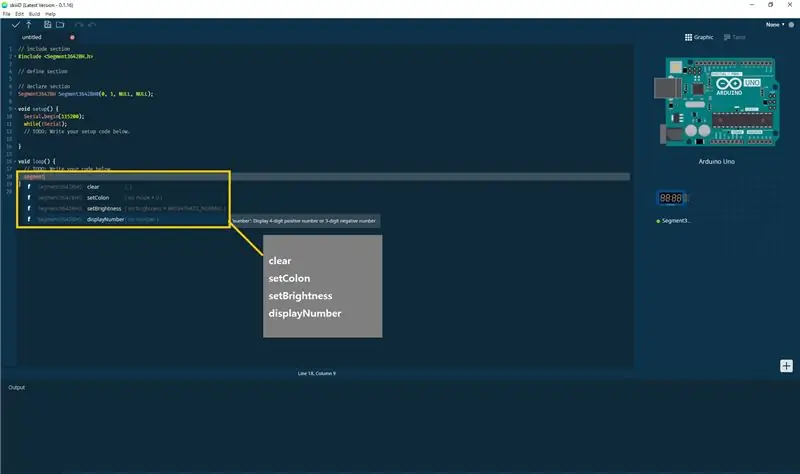
A skiiiD Code intuitív funkcióalapú kód. Ez a skiiiD könyvtárakon alapul
clear () - Kijelző törlése.
setColon () - inicializálja a kettőspontot a szegmens közepén.
Ha a „mód” értéke 0, a kettőspont ki van kapcsolva.
Ha a „mód” értéke 1, a kettőspont be van kapcsolva.
Alapértelmezett: ki vagy 0.
setBrightness () - A szegmens fényerejének beállítása.
A fényerőtartomány 0 ~ 7, az alapértelmezett érték 2 (BRIGHTNESS_NORMAL).
displayNumber ()-szám ': 4 számjegyű pozitív szám vagy 3 számjegyű negatív szám megjelenítése.
9. lépés: Kapcsolatfelvétel és visszajelzés
Dolgozunk az összetevők és táblák könyvtárain. Kérjük, bátran használja, és küldjön visszajelzést. Az alábbiakban a kapcsolatfelvételi módszerek találhatók
e -mail: [email protected]
twitter:
Youtube:
A hozzászólások is jók!
Ajánlott:
7 szegmens megjelenítése Arduino segítségével: 3 lépés

7 Szegmenskijelzés az Arduino segítségével: Ebben a cikkben megtalálhatja a közös katód és a közös anód hét szegmenses kijelzőjének kódját és kapcsolási rajzát. A 7 szegmenses kijelző nem tűnik elég modernnek az Ön számára, de a számok megjelenítésének legpraktikusabb módja. Könnyen használhatók
Arduino 7 szegmens óra: 4 lépés

Arduino 7 szegmensóra: Ez az utasítás megmutatja, hogyan készítsd el az Arduino 7 szegmens óráját. A pontosság azonban szar! Ezért csak a programozás és a szórakozás kedvéért készítettem. Ha komoly órát szeretne készíteni, használhatja az rtc modult, amely megtartja az idő feljegyzése. használhatja
7 szegmens óra: 4 lépés (képekkel)

7 Szegmensóra: Több éves használat után az analóg órám végleg lemerült. Eközben 3D órás projektet kerestem a Prusa nyomtatásához, ezért találtam egy 7 szegmenses órát, amelyet ws2812 LED -ek és Arduino vezérel. Azt hittem, hogy a ledek ereje
Egyedi tervezésű, hét szegmens LED segítségével: 5 lépés

Egyedi tervezésű hét szegmens LED használatával: A LED nagyon alapvető alkotóeleme a tervezésnek, és bizonyos ideig több munkát végez, mint a jelzés. Ebben a cikkben látni fogjuk, hogyan lehet egyedi tervezésű hét szegmenses kijelzőt építeni a led segítségével. Sokféle hét szegmens a piacon, de én
7 szegmens az ADC megjelenítéséhez #Arduino értékek, #Arduino: 4 lépés

7 szegmens az ADC megjelenítéséhez #Arduino Értékek, #Arduino: Ebben a cikkben olyan projektet készítek, amely még mindig az előző cikkhez kapcsolódik. Nevezetesen az ADC adatok feldolgozása. Így nincs szüksége soros monitorra az adc adatok értékének megtekintéséhez. ebben a cikkben egy ADC érték megjelenítő képernyőt készítek. szóval nem
